

By Adela D. Louie, Last Update: July 26, 2024
Wenn wir über die besten Video-Streaming-Plattformen sprechen, dürfen wir YouTube auf unserer Liste nicht vergessen. Dort finden Sie viele großartige Videos (hochgeladen von verschiedenen Entwicklern aus der ganzen Welt). Unabhängig davon, nach welchen Inhalten Sie suchen, werden Sie beim Durchsuchen von YouTube sicherlich alles finden, was Ihnen gefällt. Aber was, wenn Sie ein Video, das Sie zuvor angesehen haben, plötzlich nicht mehr finden können? Wurde es wahrscheinlich gelöscht? Wenn ja, So sehen Sie gelöschte YouTube-Videos an dann? Gibt es einen Weg?
Wenn Sie sicher sind, dass Sie ein bestimmtes Video schon einmal gesehen haben und es noch einmal ansehen möchten oder Nimm es auf aber Sie können es bei der Suche nicht finden, es ist wahrscheinlich, dass es gelöscht wurde. Ziemlich bedauerlich, aber Sie müssen nicht traurig sein, denn es gibt bewährte Methoden, mit denen Sie es wieder ansehen können! Erfahren Sie mehr darüber, wenn Sie in die einzelnen Abschnitte dieses Beitrags springen.
Teil 1. Verschiedene Möglichkeiten, gelöschte YouTube-Videos anzusehenTeil 2. Ein Tipp: Aufnehmen von YouTube-VideosTeil 3. Fazit
Wir stellen Ihnen gleich die verschiedenen effektiven Methoden vor, mit denen Sie gelöschte YouTube-Videos ansehen können. Einige davon werden in diesem Abschnitt vorgestellt.
Wenn Sie über einen Titel und eine URL verfügen, können Sie mit der Wayback Machine auf die gelöschten YouTube-Videos zugreifen und sie erneut ansehen, die Ihnen gefallen.
Das Löschen der YouTube Der erste Schritt besteht darin, die URL und den Titel des Videos zu ermitteln. Sie haben hierfür zwei Möglichkeiten.
#1. Zum Browserverlauf navigieren
Überlegen Sie, ob Sie Ihren Browser bereits beim Ansehen des YouTube-Videos verwendet haben, das Sie erneut ansehen möchten. Wenn ja, können Sie beruhigt sein, denn Sie können die URL und den Titel des Videos immer noch ganz einfach im Browserverlauf sehen.
Hier ist ein Beispiel, wie Sie es verfolgen können, wenn Sie den Google Chrome-Browser verwenden.
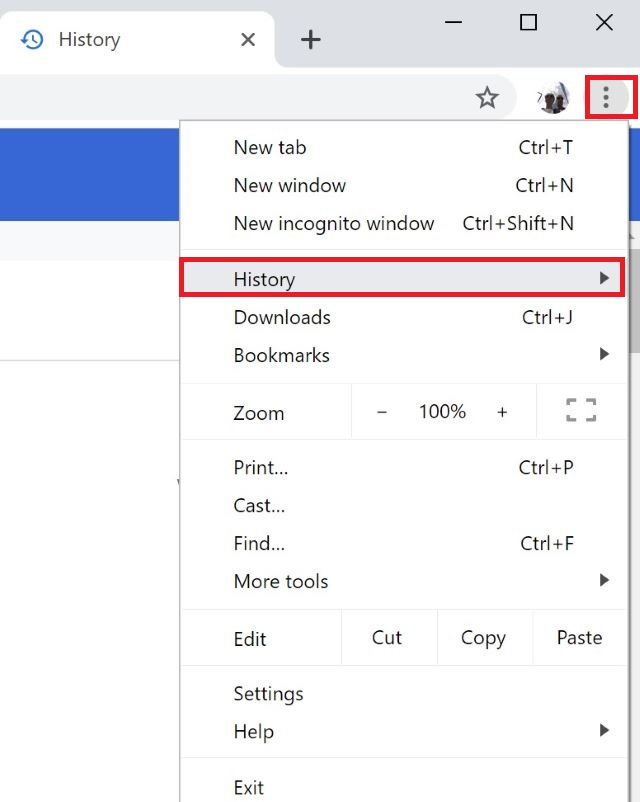
#2. Zur YouTube-Videoliste navigieren
Eine weitere Methode, gelöschte YouTube-Videos über URLs anzusehen, besteht darin, zur YouTube-Videoliste zu gehen. Sie können auf das gelöschte Video zugreifen, wenn Sie es erst kürzlich mit „Gefällt mir“ markiert, angesehen oder zu einer Ihrer Wiedergabelisten hinzugefügt haben. Überprüfen Sie einfach die Liste und suchen Sie nach dem Video, um dessen URL zu erhalten.
Verwenden Sie die Wayback Machine, um gelöschte YouTube-Videos anzusehen
Sobald Sie die URL des gelöschten YouTube-Videos haben, können Sie nun die Hilfe der Wayback Machine nutzen. Nachfolgend sind die Schritte aufgeführt, die Sie ausführen müssen.
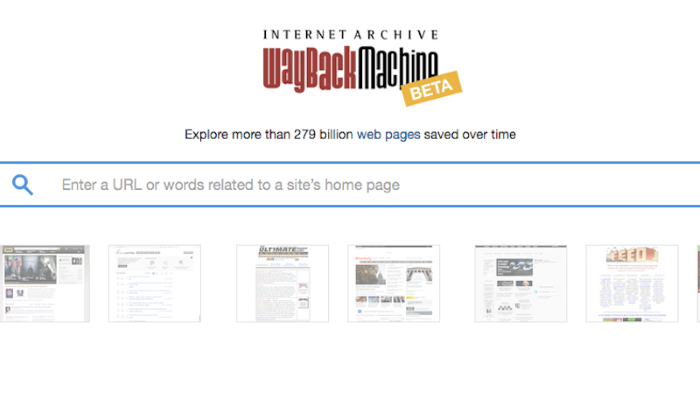
Beachten Sie, dass die Wayback Machine möglicherweise nicht genügend Suchergebnisse für das gelöschte YouTube-Video finden kann, wenn es erst kürzlich hochgeladen wurde. Falls diese Methode nicht funktioniert, können Sie immer noch andere Optionen zum Ansehen gelöschter YouTube-Videos prüfen und ausprobieren.
Falls die Wayback Machine nicht weiterhilft, können Sie eine andere Methode zum Ansehen gelöschter YouTube-Videos ausprobieren – nämlich den Google-Suchoperator.
Einige Videos, die auf YouTube hochgeladen werden, werden von den Erstellern oft auf anderen Plattformen geteilt, bevor sie gelöscht werden. Wenn Sie Google nach der eindeutigen Kennung des Videos zu suchen, besteht eine große Chance, dass Sie eine Kopie dieses gelöschten YouTube-Videos auf anderen Websites sehen.

Tipp: Wenn Sie sich fragen, wie Sie gelöschte YouTube-Videos ohne die URL des Videos ansehen können, können Sie, solange Sie sich an den Titel des Videos erinnern, immer noch Google als Suchmaschine verwenden. Wenn Sie jedoch weder den Titel noch die URL haben, ist die Chance, das gelöschte YouTube-Video zu finden und erneut anzusehen, gering.
Anstatt sich den Stress zu machen, immer wieder mit einer beliebigen Methode zum Ansehen gelöschter YouTube-Videos nach dem gelöschten YouTube-Video suchen zu müssen, ist es vielleicht am besten, das Video gleich während der Wiedergabe aufzunehmen, damit Sie eine Kopie davon behalten und es jederzeit erneut ansehen können!
Ein gutes Tool zum Aufzeichnen von YouTube-Videos ist FoneDog Bildschirmrekorder. Dies ist eine professionelle, vertrauenswürdige, zuverlässige und großartige App, mit der Benutzer ihren Bildschirm, ihre Webcam und sogar Audio aufzeichnen können. Sie hat sogar jede Menge großartiger Funktionen und ist mit Windows und Mac OS kompatibel!
Kostenlos herunterladen
Für Windows
Kostenlos herunterladen
Für normale Macs
Kostenlos herunterladen
Für M1, M2, M3
Es ist sehr einfach zu bedienen, da es eine einfache Benutzeroberfläche hat, so dass selbst wenn Sie es zum ersten Mal verwenden, es sicherlich keine Probleme geben wird. Es ist eine großartige Wahl für Youtube-Audio aufnehmen oder Videos. Sie können die offizielle Website besuchen, um mehr darüber zu erfahren.
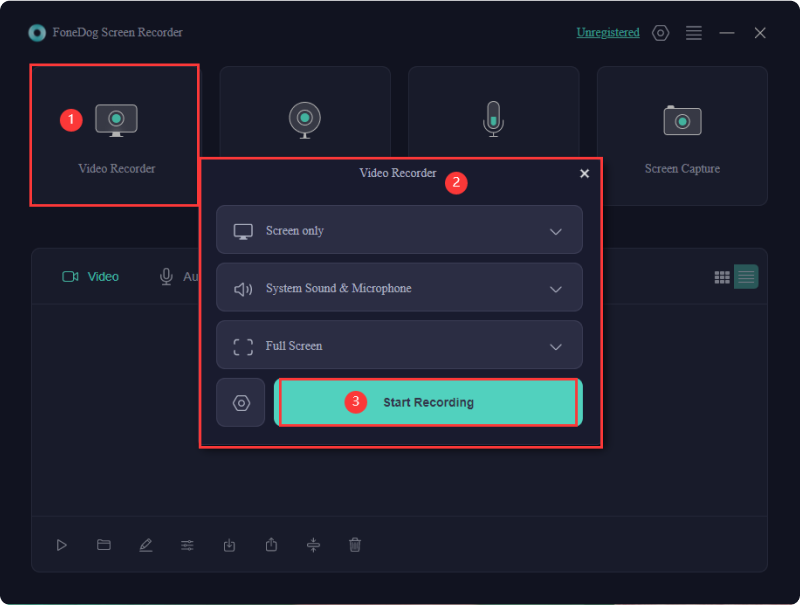
Menschen Auch Lesen4 Möglichkeiten: So laden Sie Audio von YouTube auf den Mac herunter [2024]Welchen Bildschirmrekorder verwenden YouTuber? Die 11 besten Werkzeuge!
Es gibt zwei einfache Methoden, gelöschte YouTube-Videos anzusehen, selbst wenn Sie den Titel und die URL des Videos haben. Sie können entweder die Wayback Machine oder den Google-Suchoperator verwenden. Es wäre jedoch etwas schwierig, wenn Sie weder die URL noch den Titel haben. Um sicherzustellen, dass Sie eine Kopie des Videos haben, das Sie gerne ansehen, sollten Sie es mit Apps wie dem FoneDog Screen Recorder aufnehmen.
Hinterlassen Sie einen Kommentar
Kommentar
Bildschirm recorder
Leistungsstarke Bildschirmaufzeichnungssoftware zur Aufnahme Ihres Bildschirms mit Webcam und Audio.
Kostenlos Testen Kostenlos TestenBeliebte Artikel
/
INFORMATIVLANGWEILIG
/
SchlichtKOMPLIZIERT
Vielen Dank! Hier haben Sie die Wahl:
Excellent
Rating: 4.4 / 5 (basierend auf 97 Bewertungen)